Upload Store Product
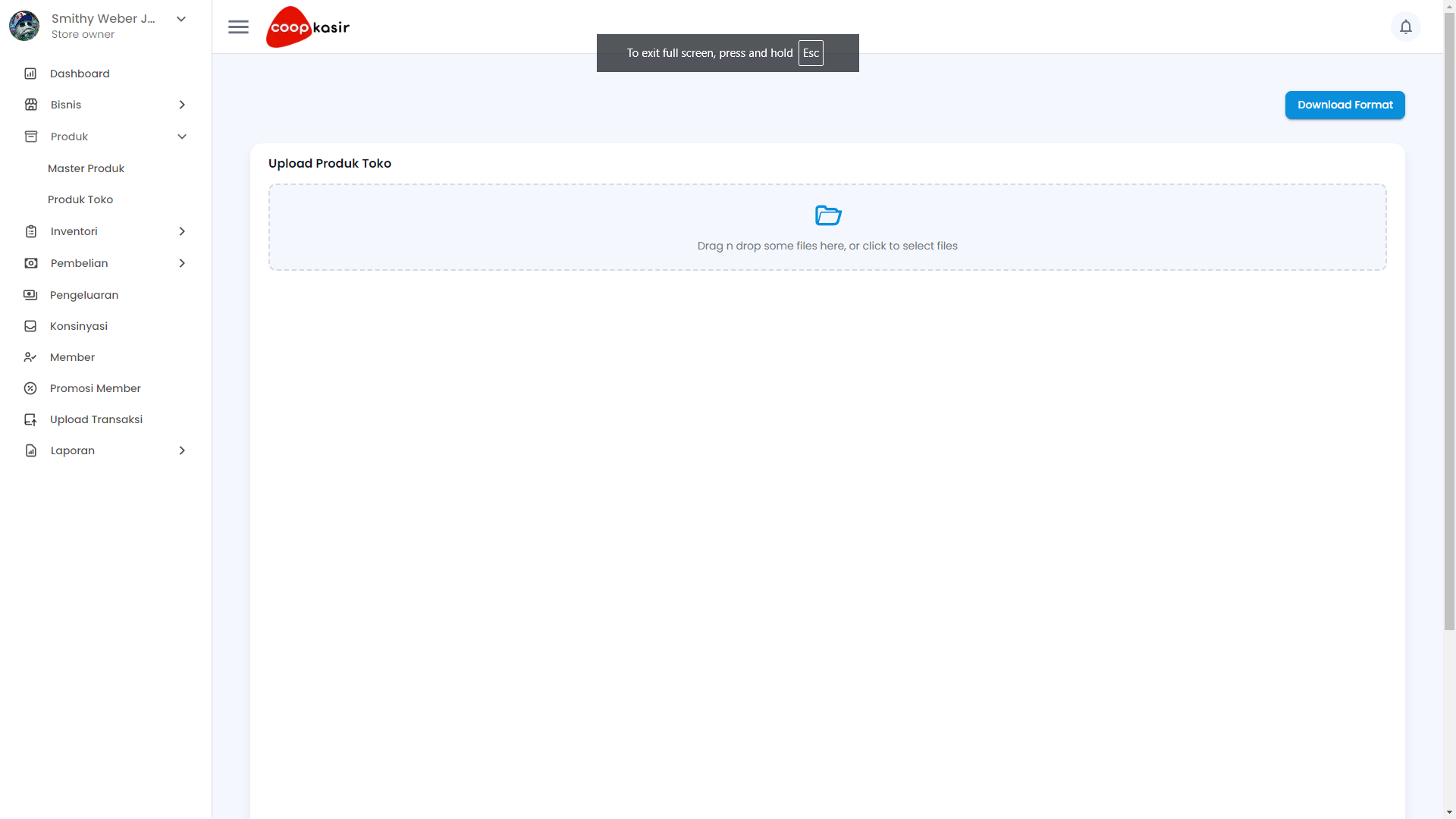
Halaman ini memungkinkan pengguna untuk menambahkan banyak produk sekaligus (bulk upload) ke dalam sistem menggunakan file Excel. Ini sangat berguna ketika pengguna memiliki banyak produk baru yang perlu ditambahkan ke dalam toko dalam jumlah besar.
Panduan Penggunaan:
1. Unduh Format Excel
- Klik tombol "Download Format" di pojok kanan atas halaman.
- Buka file Excel yang diunduh.
2. Isi File Excel
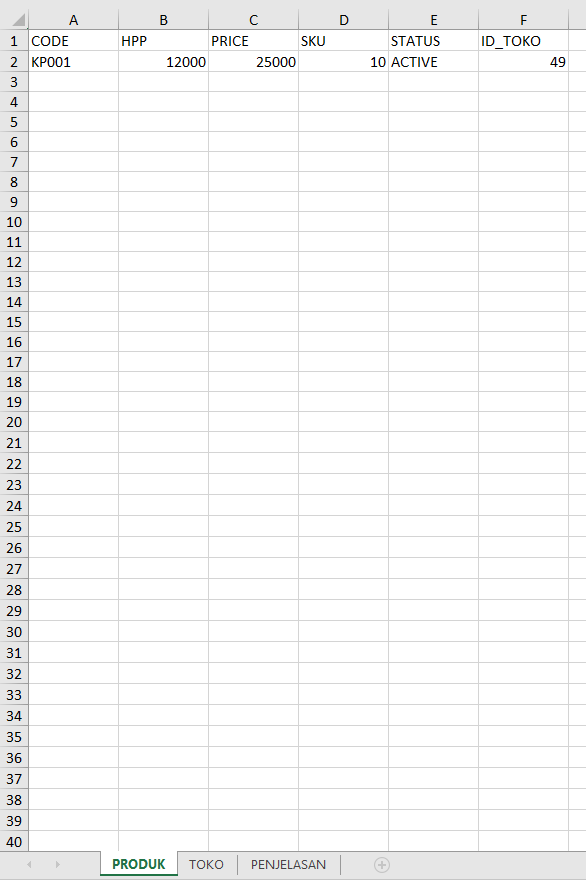
- Isi setiap kolom sesuai dengan informasi produk.
- Pastikan data yang diisi sesuai dengan ketentuan, beberapa penjelasan terkait kolom pada file Excel:
- CODE: Kolom untuk kode produk, harus sesuai dengan kode produk yang terdaftar pada Master Produk
- HPP: Kolom untuk HPP (Harga Penjualan Pokok)
- PRICE: Kolom untuk menentukan harga jual produk di toko.
- SKU: Kolom untuk menginput jumlah stok awal produk di toko.
- STATUS: Kolom opsi untuk menentukan status produk: ACTIVE atau INACTIVE.
- ID_TOKO: Kolom untuk mengisi id toko, untuk penentuan di toko mana produk tersebut akan di tempatkan, untuk melihat id toko dapat di lihat pada Sheet TOKO
- Untuk penjelasan lebih lengkap bisa dilihat pada file Excel pada Sheet PENJELASAN
3. Unggah File Excel
- Kembali ke halaman Upload Produk Toko.
- Seret file Excel yang sudah diisi ke area upload, atau klik area tersebut untuk memilih file.
4. Periksa Pratinjau
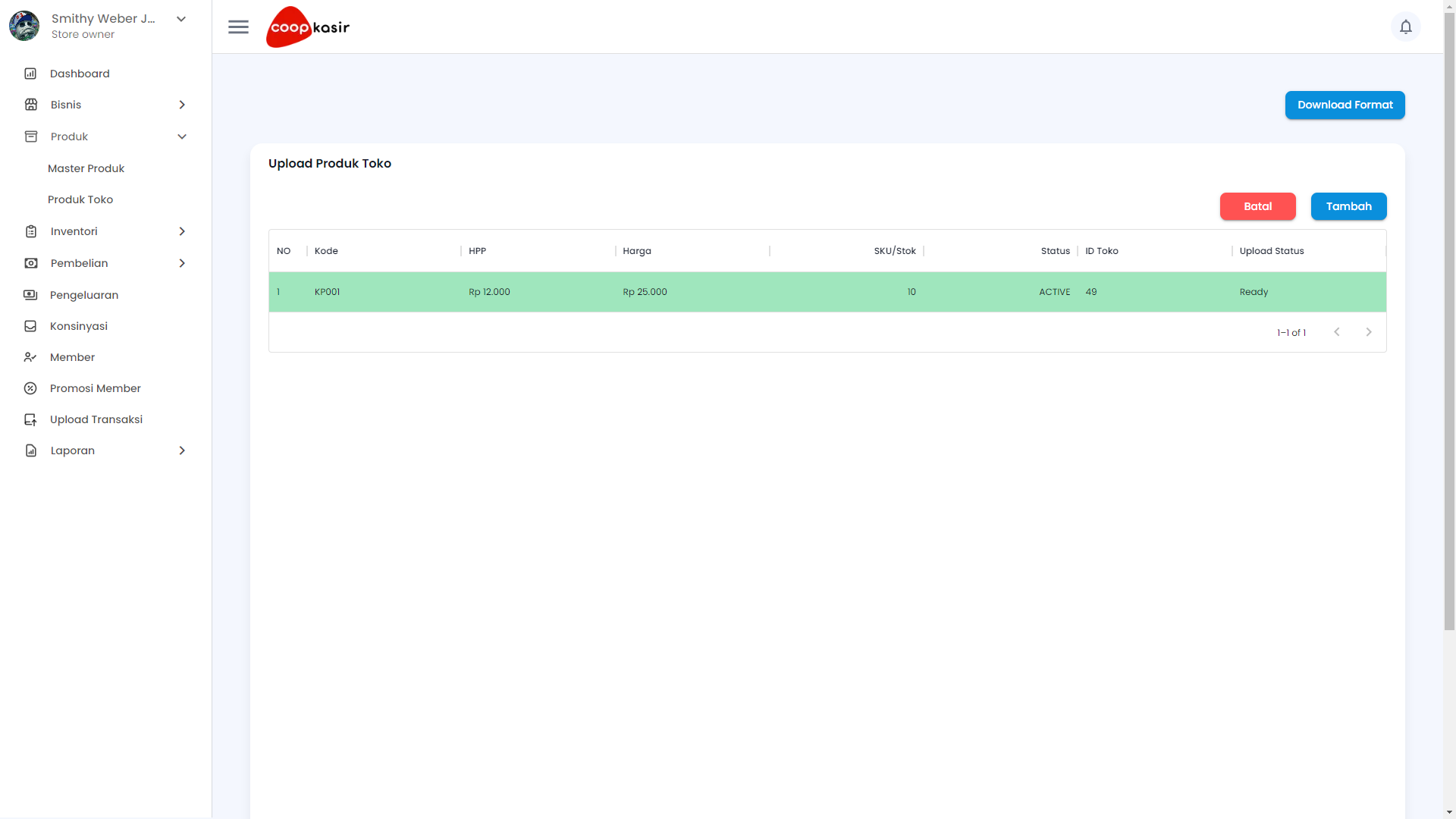
- Setelah file terunggah, tabel akan menampilkan pratinjau data.
- Periksa kolom Upload Status. Jika semua berstatus Ready, pengguna bisa melanjutkan.
- Jika ada status Ada field yang kosong atau pesan error lainnya, perbaiki data di file Excel dan unggah ulang.
5. Proses Upload
- Jika semua data sudah benar, klik tombol "Tambah" untuk memulai proses upload.
- Tunggu hingga progress bar selesai, menandakan semua data telah diproses.
6. Penanganan Error
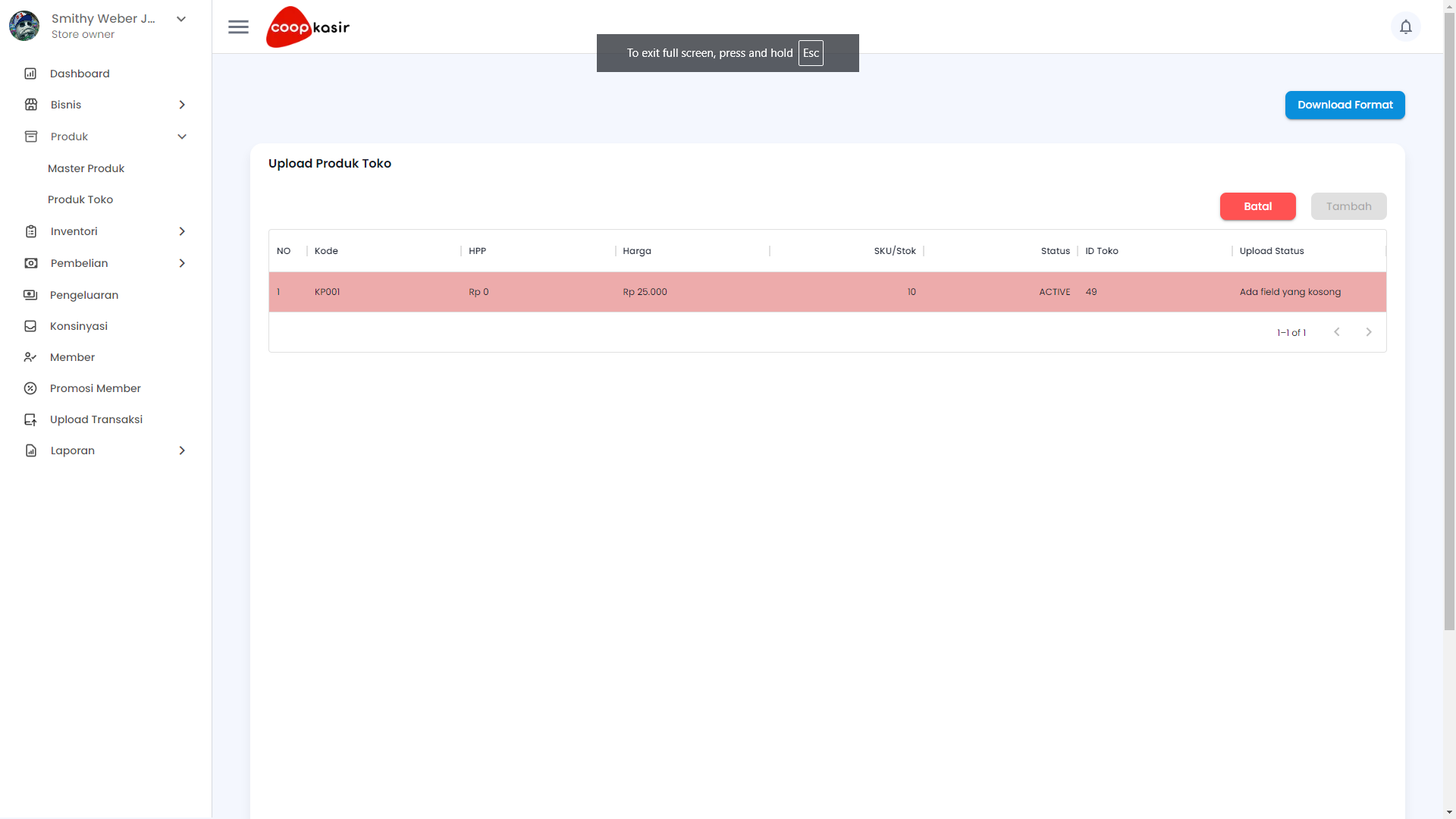
- Jika muncul pesan error seperti pada gambar diatas, perhatikan pesan di kolom "Upload Status".
- Perbaiki data yang bermasalah di file Excel.
- Unggah ulang file yang sudah diperbaiki.
tip
- Selalu gunakan format Excel terbaru yang disediakan sistem.
- Isi semua kolom yang wajib diisi untuk menghindari error.
- Periksa kembali data sebelum mengklik "Tambah" untuk memastikan keakuratan.
- Jika ragu, lakukan upload dalam jumlah kecil terlebih dahulu untuk menguji prosesnya.
Dengan mengikuti langkah-langkah ini, pengguna dapat dengan mudah menambahkan atau memperbarui banyak produk sekaligus di toko pengguna menggunakan fitur Upload Master Produk di Dashboard Coopkasir.